Výběr přenosného antiviru pro flash disk

- 1831
- 292
- Leo Frydrych
Téměř žádný uživatel internetu není 100 procent skutečnosti, že škodlivé viry se nedostanou na svůj počítač. Zvláště pokud používáte Windows. Někdo, po přečtení strašných příběhů nebo je slyšel od přátel a známých, kupuje drahý antivirový software a někdo se o tom vůbec neobtěžuje.

Nicméně bez ohledu na to, jak mocná je obrana, stále nezaručuje absolutní bezpečnost. Čas od času se škodlivé soubory stále pronikají do počítače, na které antivirus z nějakého důvodu nereaguje. Obzvláště často se zdroj infekce stává flash jednotkou. Jak? Může nést virus svolný nakládání, je také známý jako auto -vybuchlý virus. Výsledkem je, že se soubory mohou skrýt a na pozadí nepochopitelné procesy, které navíc načítají notebook nebo počítačové práce na pozadí.
Aby to netrpěl, přenosný antivirus pro vás bude významnou pomocí. Lze jej zaznamenat na USB flash disk a pravidelně kontrolovat vaše nosiče a systém souborů pro viry. Jak se liší od obyčejných antivirů? Který antivirus je nejlepší vybrat pro vaši flash disk? Odpovědi na tyto otázky najdete v našem článku.
Jaký je rozdíl mezi přenosným antivirem a obyčejným
Před použitím antiviru z flash disk k kontrole počítače byste se měli podívat na výrazné vlastnosti takových programů. Lze poznamenat řadu pozitivních a negativních bodů. Pojďme se na ně podrobněji podívat.
Výhody:
- Volný, uvolnit. Toto je hlavní výhoda. Není třeba obejít různá omezení, hledat klíče, programy pro hackování nebo rozkládat spoustu peněz. Stačí si stáhnout a používat.
- Nedostatek přetížení s funkcemi. Obvykle jen několik funkcí a nabídka správy je velmi jednoduchá a intuitivně pochopitelná.
- Minimální zatížení systému. Většina konvenčních antivirů má vysoké požadavky na počítačový výkon, což komplikuje jejich použití na zastaralých strojích. Přenosné programy jsou velmi lehké a nevyžadují výkonné zdroje.
- Takové programy nemusí být nainstalovány. Musíte si stáhnout instalační soubor nebo archiv, zkopírovat jej do požadované složky nebo dokonce na Flash Drive a stačí začít. Můžete tedy naskenovat několik počítačů najednou pomocí jednoho flash disku bez instalace programu na každou z nich.
Pravidelně kontrolujte viry, aby se zabránilo smutným důsledkům.
Nedostatky:
- Nedostatek konstantní ochrany v reálném čase. Jejich účelem je rozptýlit systém jednou a všechno. Nemají možnost konstantní ochrany, prostě neexistují žádné vhodné moduly.
- Chcete -li získat čerstvé antivirové základny, budete si muset pokaždé stáhnout nástroj z webu. V některých produktech je však poskytnuto nakládání aktualizací antivirových základen, ale tato možnost není poskytnuta tato možnost.
Nejlepší přenosné antiviry
Dr.Web Cureit!
Nejslavnější přenosný antivirus na otevřených prostorech ruského internetu jistě. Společnost byla jedním z prvních, která nabídla bezplatnou nástroj pro skenování počítače pro hrozby.
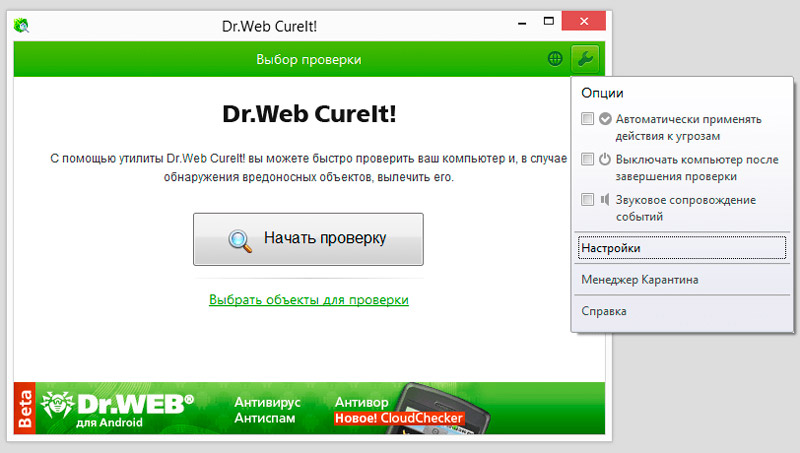
Stránka načítání ukazuje, že pro osobní použití k čištění domácího počítače je program zcela zdarma a pro použití pro komerční účely musíte koupit licenci. Jak používat nástroj:
- Stáhněte si instalační soubor z oficiálního webu (https: // zdarma.Drweb.ru/cureit/?lng = ru), přesuňte jej do složky na pevném disku počítače nebo na Flash Drive.
- Spusťte soubor prodloužení exe kliknutím kliknutím na něj myší.
- Klikněte na velké tlačítko uprostřed obrazovky „START CHECK“. Pokud si chcete vybrat, které složky a disky je třeba naskenovat, klikněte na „Vyberte objekty pro ověření“.
- Počkejte na konec kontroly a přečtěte si seznam nalezených hrozeb, rozhodněte se, co s nimi dělat.
AVZ
Dobrý produkt s výkonnými schopnostmi pro detekci a odstranění infikovaných souborů. S tím můžete systém vyčistit z celé řady různých digitálních odpadků. Kromě toho existuje dokonce i modul pro aktualizaci antivirových základen, který dá přesvědčení, že budete chráněni dokonce i před nejvíce novými a moderními hrozbami.
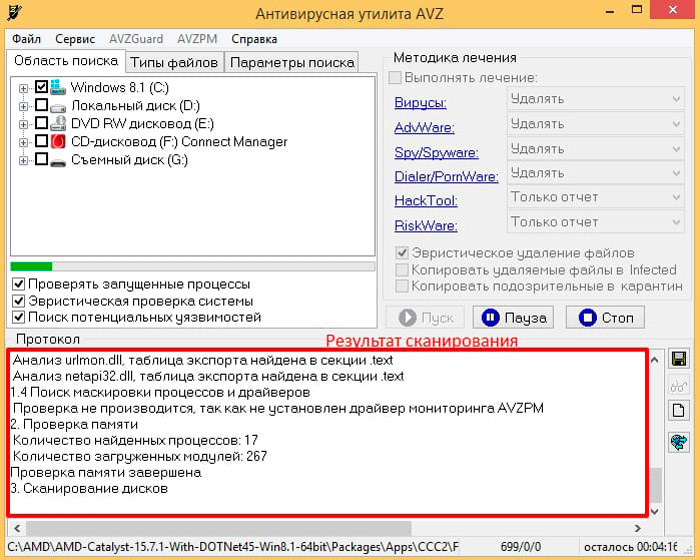
Program také pomůže zbavit se důsledků problémů způsobených působením škodlivých nástrojů a procesů, například když nějaký program nezačne. Zvažte, jak používat nástroj:
- Stáhněte si instalační archiv z webových stránek vývojáře (http: // z-oleg.Com/secur/avz/ke stažení.PHP), rozbalte jej na přenosný nosič nebo pevný disk.
- Spusťte soubor exe.
- V hlavním okně označte kola a složky pro kontrolu, vyberte metodiku léčby pro každý typ hrozby a klikněte na tlačítko „Start“.
- Počkejte na konec, přečtěte si zprávu.
Adwcleaner
Téměř nepostradatelná užitečnost pro čištění systému z různých reklamních zbytků pronikajících do systému při instalaci programů z nespolehlivých zdrojů. Výsledkem je, že se změní domovská stránka prohlížeče, nepochopitelné karty s otevřenými podivnými adresami, některá rozšíření a tulbary jsou spuštěny, které tam nebyly dříve.
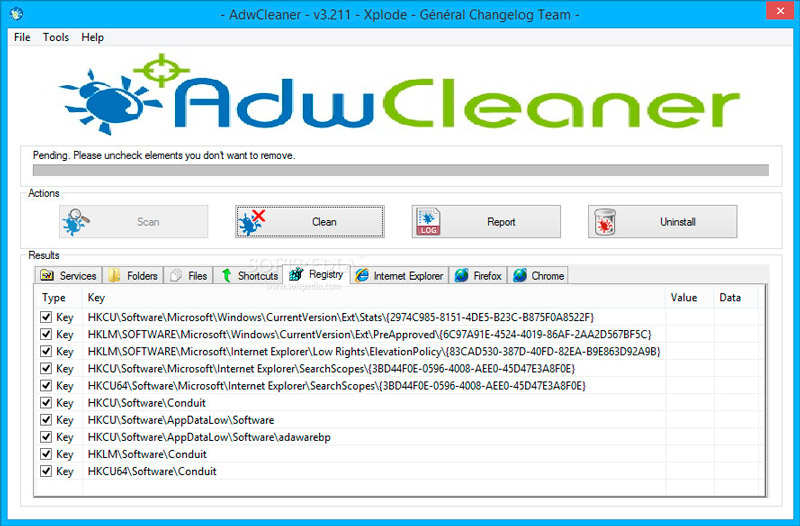
To vše může výrazně bránit práci vašeho systému, navíc mohou být osobní údaje předány útočníkům. Použití nástroje:
- Stáhněte si jej z oficiální stránky https: // toollib.Net/stahování/viewdownload/1-dwcleaner/.
- Spusťte instalační soubor, souhlasím s podmínkami použití.
- Klikněte na tlačítko „Skenování“, počkejte na konec.
- Velmi pečlivě si přečtěte výsledky, které zjistily tak, aby nedošlo k odstranění nic zbytečného, protože nástroj se často vybere jako podezřelé programy, které potřebujete.
Online skener ESET
Pokud máte přístup k vysokorychlostnímu připojení k internetu, použijte tento nádherný nástroj pro kontrolu počítače na viry.
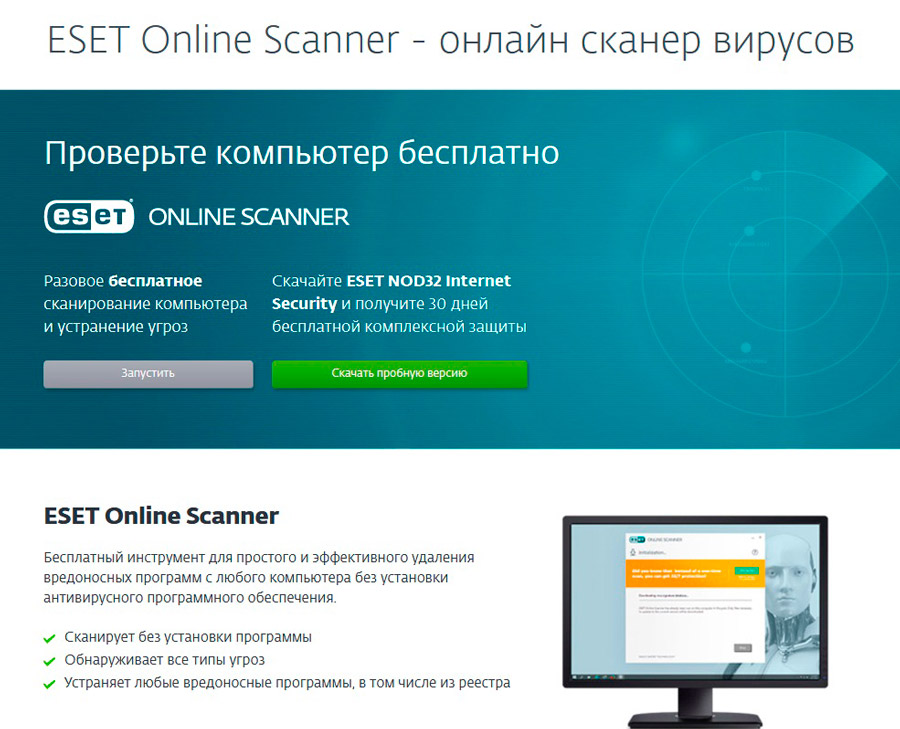
Pro získání nejnovějších aktualizací se nemusíte starat o stahování čerstvé verze, protože skener pracuje online, pokaždé se nemusíte starat o stahování čerstvé verze, pokaždé stahování čerstvých základen. Pokud chcete produkt použít, pak:
- Přejděte na web vývojáře (https: // www.Esetnod32.RU/Home/Products/Online-Scanner/), klikněte na „Spuštění“ uprostřed stránky a zadejte svou e-mailovou adresu.
- Spusťte staženou existenci, označte nezbytné nastavení skenování a klikněte na tlačítko „Skenování“.
- Počkejte na konec, rozhodněte se, co dělat s nalezenými hrozbami.
- Pokud chcete, aby program smazal dočasné soubory vytvořené při uzavření.
Jak vytvořit flash disk s antivirem
Nyní přímo o tom, jak nainstalovat efektivní antivirus na USB Flash Drive a použít jej ke kontrole počítače nebo notebooku, aniž byste něco instalovali. Toto je opravdu pohodlné řešení, když právě v obvyklém režimu spustí operační systém a naskenujte jej nainstalovaným antivirem, pokud jde.
Samotní vývojáři antivirů v současné době dávají uživateli všechny možnosti, aby si vždy udržoval flash disk s ochranným softwarem. To vám umožní používat jej kdykoli, eliminovat důsledky útoků a virových infekcí.
Co je nejatraktivnější, není třeba používat speciální programy k vytváření obrázků, jak tomu bylo dříve. Vývojáři softwaru antiviru mají své vlastní nástroje. Ale stále přístup k síti a další počítač k vytvoření flash disk.
V důsledku toho dostanete antivirus na flash disk, který bude fungovat a zkontrolovat počítač bez instalace na PC.
Jako jasné příklady stojí za zvážení 3 nejoblíbenějších řešení:
- NOD32;
- Web;
- Kaspersky.
Nyní pro každou možnost stojí za to chodit samostatně.
Kaspersky
Populární a vyhledávaný -po obraně softwarového vývojáře. Pokud potřebujete bootovatelný flash disk, na kterém bude nainstalován Kaspersky Antivirus, stačí provést několik konzistentních kroků.
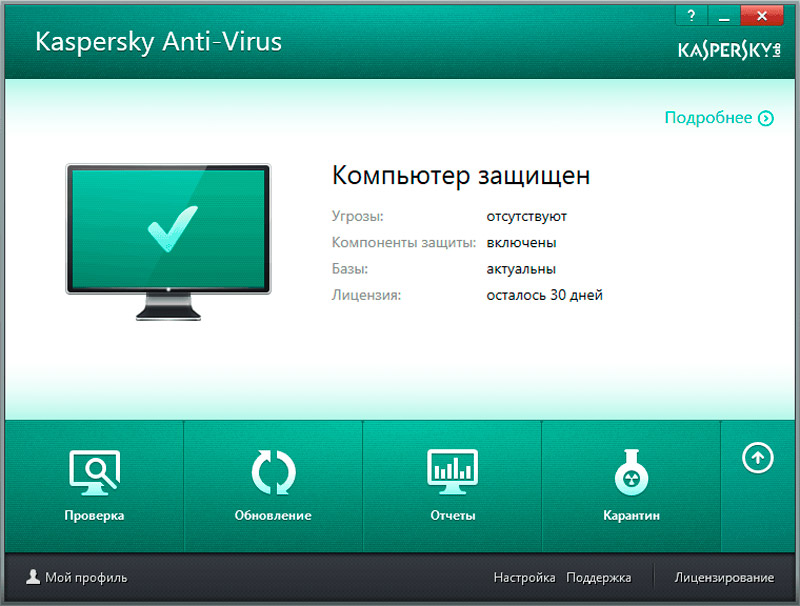
Hlavní komponenty práce jsou:
- formátovaná jednotka USB;
- obraz antiviru;
- Program, který zaznamenává obrázek na flash disk.
Pokud USB-pohon obsahuje některé důležité informace, je lepší je předem zkopírovat do jiného počítače, protože musíte formátovat flash disk.
Obrázek, který vám umožní vytvořit boot Universal Flash Drive s Kaspersky Antivirus, je k dispozici na oficiálních webových stránkách vývojáře a nazývá se záchranný disk. Program pro nahrávání obrázku je navržen přímo tam. Jeho název USB Rescue Disk Maker.
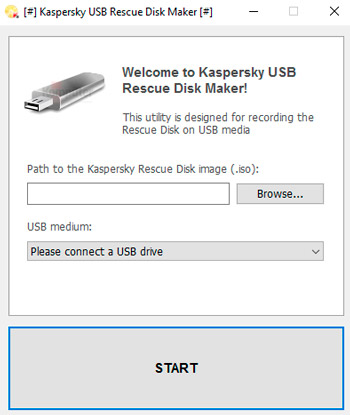
V důsledku toho budete muset stáhnout 2 z těchto souborů.
Dále musíte použít program k nahrávání obrázku. Zde instrukce vypadá následovně:
- Nahráním souboru programu klikněte na něj levým tlačítkem myši;
- Vyberte složku, kde bude software nainstalován;
- Klikněte na instalaci;
- Počkejte na rozbalení a dokončení instalace;
- V okně, které se objeví, vyberte tlačítko „Review“;
- Předem do počítače předinstarujte jednotku USB flash, počkejte, až jej systém identifikuje;
- Kliknutím na „Recenze“ vyberte místo, kde jste si zachovali obrázek ISO antiviru;
- Vyberte jednotku USB, kde se bude konat obrázek obrázku;
- Klikněte na „Start“.
Pro nahrávání flash disk by měl být naformátován. Může to být systém souborů FAT32 nebo FAT. Tvůrce obrázků by o tom měl oznámit uživateli. Jednoduše souhlasíte s formátováním a čekání na dokončení procesu.
Všechno, podařilo se vám vytvořit nakládací flash disk s antivirem na základě Kaspersky.
Chcete -li zkontrolovat systém o přítomnosti škodlivého softwaru, musíte nejprve připravit samotný počítač pro práci s jednotkou USB. A proto musíte jít na BIOS a vybrat opci z Flash Drive.
NOD32
Mnoho uživatelů má také zájem o flash disk s antivirem z NOD32, aby zkontroloval PC. Toto je také poměrně populární a běžný ochranný software.
Tento vývojář také umožňuje jeho nástrojům vytvořit obraz antiviru a přenést jej na jednotku USB. Požadavky na komponenty jsou zde stejné jako v předchozím případě. To znamená, že samotný obrázek je nutný, program pro nahrávání obrázku a formátovanou jednotku. ESET Image and Program, což je vývojář NOD32,.
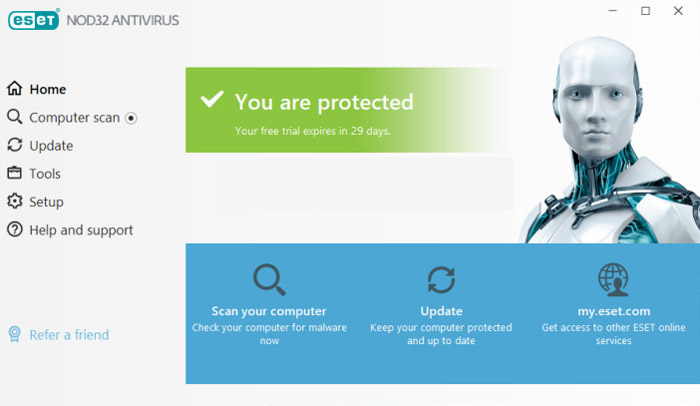
Program pro vytváření obrázků se nazývá Eset Live USB Creator. Samotný obrázek lze stáhnout na webových stránkách vývojáře. Je lepší nepoužívat služby třetích stránek v této situaci.
Sekvence bude takto:
- Stáhněte si obrázek a instalační soubor programu pro obrázky;
- Po dokončení instalace programu spusťte svůj štítek;
- V okně, které se otevírá, vyberte cestu, kde je umístěn obrázek ISO;
- Vyberte jednotku USB, na kterém bude vytvořena antivirová flash disk;
- Klikněte na tlačítko „Vytvořit USB“;
- Počkejte na dokončení postupu.
Na tom je ochranný flash disk připraven. Nyní zůstává pouze prostřednictvím BIOS zahájení programu a čekání na kontrolu počítače, jakož i na jeho čištění ze škodlivého softwaru.
Dr. Web
Stejně populární nástroj je „doktorský web“, na jehož základě je také vytvořena boot flash disk s antivirem. A docela snadné a rychlé.
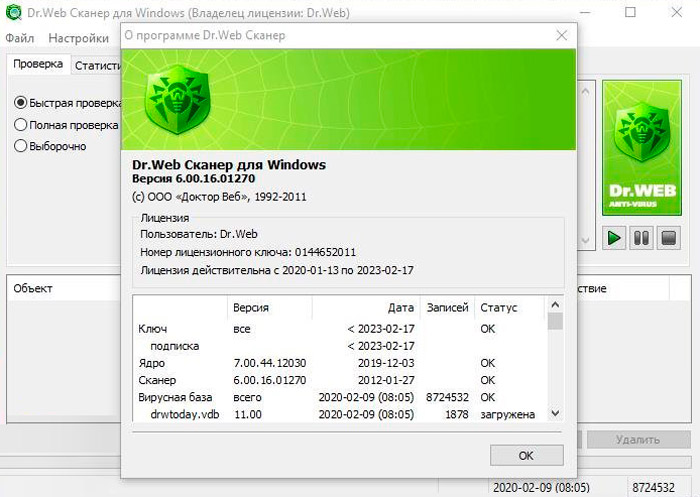
V případě DR. Webový postup je poněkud odlišný. Je třeba podrobněji mluvit o tom, jak nainstalovat Antivirus Dr. Web na USB Flash Drive. K tomu potřebujete:
- Přejděte na oficiální web vývojáře antivirového softwaru;
- V sekci stahování najděte nástroj s názvem DR.Web LiveDisk (konkrétně pro jednotky USB, protože existuje také možnost pro nahrávání obrázků CD/DVD);

- počkejte na dokončení zátěže;
- Vložte prázdnou jednotku flash do portu USB;
- Klikněte dvakrát pomocí levého tlačítka na nahraný soubor;
- Pokud se objeví okno Okno okna, stačí kliknout na „Ano“;
- Ze seznamu Drop -down vyberte disk Flash, na kterém bude obrázek zaznamenán;
- Před vytvořením obrázku se doporučuje předběžné zaškrtnutí na základě bodu na formátování jednotky;
- Klikněte na tlačítko „Vytvořit žit“;
- Počkejte na dokončení postupu.
Stejně jako v předchozích případech, nyní si uživatel může počítač stáhnout pouze z Flash Drive, aby antivirový software mohl eliminovat všechny dostupné problémy.
Závěr
Vzhledem k tomu, že otázka bezpečnosti při používání internetu je často velmi akutní, důrazně doporučujeme, abyste svůj systém pravidelně kontrolovali výběrem přenosného antiviru pro vaši flash jednotku z článku zvažovaného v článku. Často pomáhají identifikovat hrozbu, se kterou se hlavní antivirus nedokáže vyrovnat. V komentářích vás žádáme, abyste uvedli, jaký skener používáte ve vašem systému.
- « Program serveru statistického serveru Rivatuner Jak jej nainstalovat a používat
- Instalace Davinci Resolve and Work in Editor videa »

